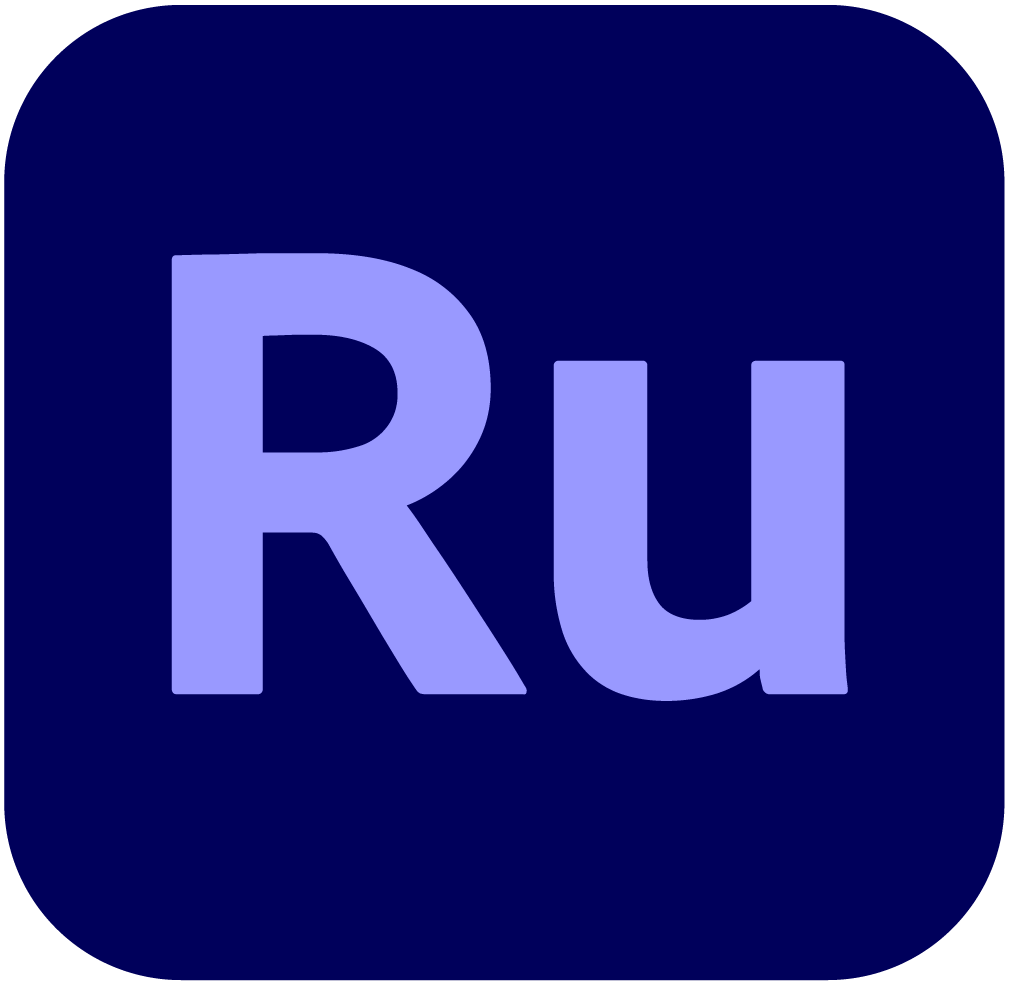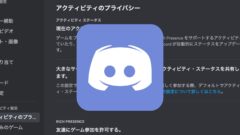- VAIOで動画編集はできる?
- VAIOにオススメの編集ソフトは?
- VAIOのPCスペックは十分?
はじめまして。ブログ運営と動画投稿をしているちゃすくです。
結論から言うと、2021年以降に発売&ミドルレンジ以上のCPUを搭載したVAIOであれば動画編集でも利用できます。

Core i5やCore i7を搭載したモデルがミドルレンジ以上
ただし、VAIOシリーズはグラフィックボードを搭載していないので、AdobeのPremiere Proなどを使いたい場合はPCスペック不足になりやすいです。
PowerDirectorで趣味程度の動画編集をする場合は十分なスペックがあるため、できるだけ軽量な動画編集ソフトを選ぶことがオススメです。
VAIOで動画編集は可能?PCスペックを解説
VAIOはPowerDirectorなどの軽量な動画編集ソフトであれば十分利用できますが、本来はビジネス向けや学業向けのノートPCです。

そのため、動画編集の分野ではマウスコンピューターなどのクリエイターPCよりもコスパが悪く、AdobeのPremiere Proなどは利用しづらいスペックになっています。
そこで、下記の点からVAIOの特徴を解説し、動画編集にどれくらいオススメなのか具体的に紹介します。
- OS
- CPU
- グラフィックス
- メモリ
- ストレージ
VAIOスペック1:OSは動画編集に問題なし
VAIOシリーズは「Windows11 Home 64ビット」か「Windows11 Pro 64ビット」を搭載しており、注文時に購入者が選べる仕様です。

動画編集の分野では上記のどちらでも大丈夫ですが、ビジネス面では下記のような違いがあります。
- Windows11 Home 64ビット:
個人向けのOS。一般的なWindowsのOSであり、Pro版よりも安い。利用者が1番多い。 - Windows11 Pro 64ビット:
ビジネス向けのOS。障害に強いファイルシステムを採用しており、セキュリティが強固。
Home版もPro版も使用できる動画編集ソフトは同じなので、費用も考えながら最適なOSを選ぶと良いでしょう。
VAIOスペック2:CPUはミドルレンジ以上
動画編集目的でVAIOのPCを選ぶ場合、CPUは絶対にミドルレンジ以上(Core i5)がオススメです。

実は、VAIOはその年に発売された最新のIntel製CPUを採用しており、他のPCメーカーよりも基礎的なCPU性能は高いです。
しかし、Intel製CPUには下記のクラスがあり、VAIOは「ローエンド」「ミドルレンジ」「ハイエンド」の3種類を採用しています。
| CPUのクラス | 超ハイエンド | ハイエンド | ミドルレンジ | ローエンド | 超ローエンド |
|---|---|---|---|---|---|
| Intel | Core i9 | Core i7 | Core i5 | Core i3 | Pentium、Celeron |
| AMD | Ryzen 9 | Ryzen 7 | Ryzen 5 | Ryzen 3 | Athlon |
ハイエンドクラスになればなるほどCPUの性能が上がるため、動画編集のようにPCスペックが求められる作業もできるようになります。

ローエンドの場合はPCが重くなりやすいので、編集中に落ちやすい
基本的に各種動画編集ソフトではミドルレンジ以上のCPUを推奨しているので、Core i5かCore i7が搭載されたVAIOがオススメです。
VAIOスペック3:グラフィックスにグラボなし
動画編集をする際はグラフィックボードと呼ばれるPCパーツが推奨されますが、VAIOはビジネス向けPCなのでグラボを搭載していません。
グラフィックボード(グラボ):画像や映像を処理するための部品「GPU」が集積されたPCパーツ。
連続的な演算処理能力に優れており、ゲーミングPCやクリエイターPCには搭載されている。
非搭載の場合はCPU内蔵パーツが同じ働きをするが、性能はグラボより低い。
ヒカキンさんやフィッシャーズさんも使うPremiere Proは下表の通りVRAM4GB以上のグラボを推奨しており、VAIOのスペックではカクツキやすくなります。
| PremierePro | 最低動作スペック | 推奨スペック |
|---|---|---|
| OS | Windows10 64ビット以降 | Windows10 64ビット以降 |
| CPU | Intel 第6世代以降 AMD Ryzen 1000以降 | Intel 第7世代以降 AMD Ryzen 3000以降 |
| グラフィックス | VRAM2GB以上 | HD画質:VRAM4GB以上、4K画質:VRAM6GB以上 |
| メモリ | 8GB以上 | HD画質:16GB以上、4K画質:32GB以上 |
| ストレージ | 8GB以上の空き | 8GB以上の空き(SSDを推奨) |
そのため、VAIOで動画編集をしたい場合はグラボなしでも使える動画編集ソフトを選ばなければいけません。
PowerDirectorであればグラボなしのVAIOでも利用でき、機能数もPremiere Proへ匹敵するのでオススメです。

PowerDirectorは国内の動画編集ソフトでシェアNo1です
VAIOスペック4:16GBのメモリがオススメ
VAIOで動画編集をする場合、CPUのクラスと同じくらい気を付けなければいけない項目が「メモリ」です。
メモリはPCのデータを一時保存するストレージであり、CPUとストレージ間のデータ取り扱いをサポートする役割です。

作業台へ例えられることが多く、「作業台が広い=メモリの容量が多い」状態だと1度に処理できるデータ量も増えます。
複数のソフトウェアを同時に使用する場合は大容量メモリが推奨されています。

メモリが不足すると「PCが重くなる」「ソフトが急に落ちる」などの不具合で発生します
VAIOはPC注文時にメモリ量を選べるようになっており、初期値は8GBしかありません。
動画編集ソフトは扱うデータ量が多いため、8GBのメモリでは編集中にソフトやPCがフリーズしやすいです。

Premiere ProならHD画質でも16GBのメモリが必要です
また、ブラウザソフトでネットの情報を確認しながら動画編集する場合はさらにメモリが必要であり、8GBではメモリ不足に陥りやすいです。
そのため、動画編集用PCとしてVAIOの導入を考えている場合は注文時に16GB以上へカスタムすることをオススメします。
VAIOスペック5:ストレージは初期構成でもOK
VAIOのストレージは初期構成が「SSD:256GB」になっており、フルHDの動画なら10時間以上も保存できます。
一応、注文時にストレージを増設できますが、後から外付けSSDやDropboxなどを利用すればストレージ不足になることはありません。

個人的にはネット環境さえあればどこでもデータを取り出せるDropboxがオススメです
SSDを採用していることでHDDよりも起動や読み込みが速いため、ストレージに関してはVAIOの初期構成でも十分です。
正直、VAIOのPCは動画編集にオススメ?
VAIOは趣味程度の動画編集であればオススメできますが、プロやYouTuberとしての活動を目指している場合は下記の理由からあまりオススメできません。
- VAIOのコスパが悪い
- グラフィックボードが無い
- 長時間利用に難あり
VAIOのコスパが悪い
VAIOは性能と価格だけで見ればあまりコスパが高くなく、実際にパソコン工房のノートPCと比較した結果が下表です。
| 項目 | VAIO VAIO S15(VJS1551) | パソコン工房 LEVEL-17FX153-i7-NASX | 両者の違いや特徴 |
|---|---|---|---|
| OS | Windows11 Home 64ビット | Windows11 Home 64ビット | 同じ |
| CPU | Intel Core i7 12700H | Intel Core i7 12700H | 同じ |
| グラフィックス | Intel Iris Xe Graphics (内蔵GPU) | NVIDIA GeForce RTX 3050 laptop (グラフィックボード) | パソコン工房のノートPCはグラボ搭載 VAIOのノートPCは内蔵GPU |
| メモリ | 8GB | 16GB | メモリが多いほど、 複数のソフトや重いソフトを起動しやすい |
| ストレージ | SSD:128GB | SSD:500GB | ストレージが多いほど、 多くのデータを保存できる |
| 価格(税込) | 179,800円 | 169,800円 | 価格はパソコン工房のノートPCが安い |
VAIOの価格はパソコン工房よりも高いですが、「グラフィックス」「メモリ」「ストレージ」の3点で劣っています。
上記のような結果から「VAIOは高いだけ」と呼ばれることも多く、決してコスパが高いPCではありません。
もし動画編集用にコストパフォーマンスが高いPCを求めている場合は、パソコン工房がオススメです。
グラフィックボードが無い
VAIOはビジネス向けPCとして販売されているので、ゲーミングPCやクリエイターPCのようにグラフィックボードが搭載されていません。

グラボがなくても動画編集はできるものの、グラボがあれば下記が可能なことも事実です。
- 動画編集ソフトのプレビュー画面が滑らか
- 編集動画のエンコード時間が短くなる
- 重たいエフェクトやトランジションも使える
- 編集ソフトのハードウェア機能を利用可能
具体例を挙げると、NVIDIAのGeForce RTX 4090を搭載したクリエイターPCであれば12時間の動画をたった10分でエンコードできます。

グラボなしではエンコードに12時間以上かかります…
グラボ有りと無しでは動画編集の作業効率が全く異なるため、プロやYouTuberであればグラボを搭載したクリエイターPCがオススメです。
長時間利用に難あり
VAIOに限った話ではありませんが、ノートPCは排熱性能が低いので長時間の動画編集作業には適していません。
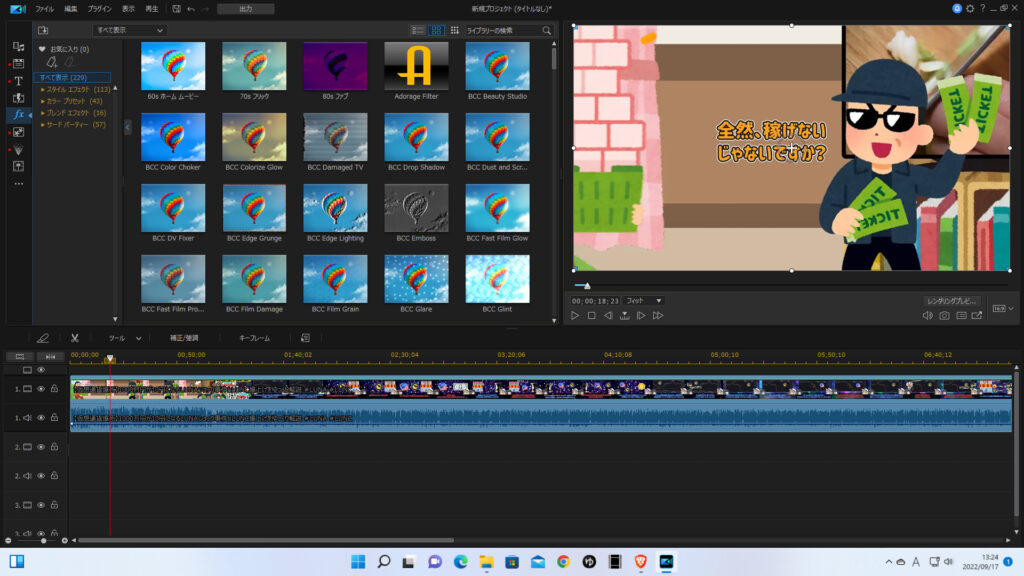
排熱性能が低いPCは内部が高温になりやすいため、PCパーツや接合部分が故障する原因になります。
特に動画編集はPCへ大きな負荷をかけやすい作業なので、排熱性能が低いノートPCで数時間の動画編集作業をすることは推奨しません。
どうしてもノートPCで長時間の動画編集作業をしたい場合は、ノートPCクーラーなどで冷やしながら作業することをオススメします。
VAIOにオススメの動画編集ソフト3選
ここからはVAIOにオススメできる下記の動画編集ソフトを紹介していきます。
- Adobe:Premiere Rush
- CyberLink:PowerDirector
- EaseUS:VideoEditor
Adobe Premiere Rush
AdobeのPremiere Rushはプロ向けの動画編集ソフト「Premiere Pro」を初心者や低スペックPCでも使えるようにした廉価版動画編集ソフトです。
基本的な料金と特徴は下記の通りで、Adobe CCであればAdobeソフトのほとんどを月額6480円で使い放題になります。
| ソフト名 | ソフト自体の料金 | 無料体験版 | 自動字幕起こし | 対応OS | 特徴 |
|---|---|---|---|---|---|
| Adobe Premier Rush | 単体プラン:月額980円 Adobe CC:月額6,480円 | あり 詳細はこちら | 無し | Windows MacOS スマホ | ・ブラウザでも利用できる ・Final Cut Proと同じマグネティックタイムライン ・豊富な動画テンプレート |
Premiere RushはAppleの人気動画編集ソフト「Final Cut Pro」と同じ仕様のタイムラインであり、分割した動画やBGMがタイムライン上でくっつき、隙間を一切開けません。

Final Cut ProはMac専用ソフトなので、VAIOでは使えません
好みが分かれる部分もありますが、隙間調整や確認をしなくても良いので、動画編集初心者の場合は嬉しい仕様です。
無料体験版でも最初の3回までは透かしや広告無しで動画を出力できるため、とりあえず動画編集を始めてみたい人にもオススメです。
CyberLink PowerDirector
CyberLinkのPowerDirectorは買い切り版とサブスク版があり、国内だと動画編集ソフトの分野で6年連続シェアNo1を達成しています。
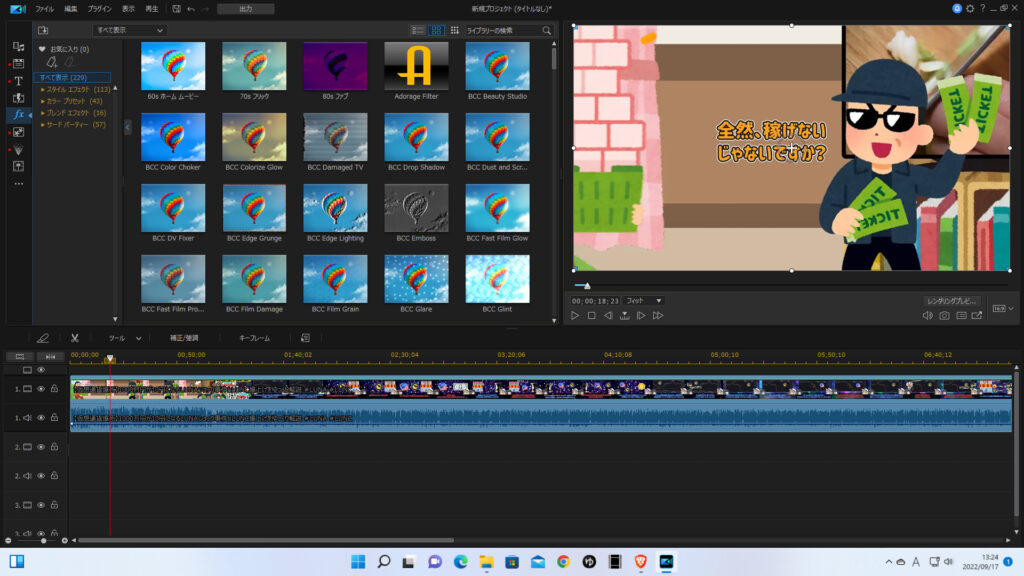
PowerDirectorの基本料金や特徴は下表の通りであり、月額517円で使えるサブスク版は非常に人気です。
| ソフト名 | ソフト自体の料金 | 無料体験版 | 自動字幕起こし | 対応OS | 特徴 |
|---|---|---|---|---|---|
| CyberLink PowerDirector | サブスク版の12ヶ月プラン:月額517円 買い切り版(Ultra):12,980円 買い切り版(Ultimate):16,980円 | あり 詳細はこちら | 制限なしで利用可能 ※サブスク版のみ | Windows MacOS | ・国内ではNo1シェアの動画編集ソフト ・自動モザイク追従などもある ・国内ユーザー向けの情報は多い |
PowerDirectorは国内で人気な動画編集ソフトということもあり、Premiere Proにも匹敵する機能数や自動化ツールがあります。

Premiere Proより軽量なソフトなのも大きなメリット
PowerDirectorには自動字幕起こしが採用されているので、ほぼ音声通りの字幕化ができ、動画編集の字幕入れ作業を大幅に時短できます。
自動字幕起こし以外にも「自動モザイク追従」「自動人物切り抜き」などがあるため、Premiere Proよりも低価格帯ソフトが欲しい場合はオススメです。
EaseUS VideoEditor
EaseUSのVideoEditorは期間が決められた有料ライセンスを購入する仕組みのソフトであり、永久ライセンスのコスパは高いです。
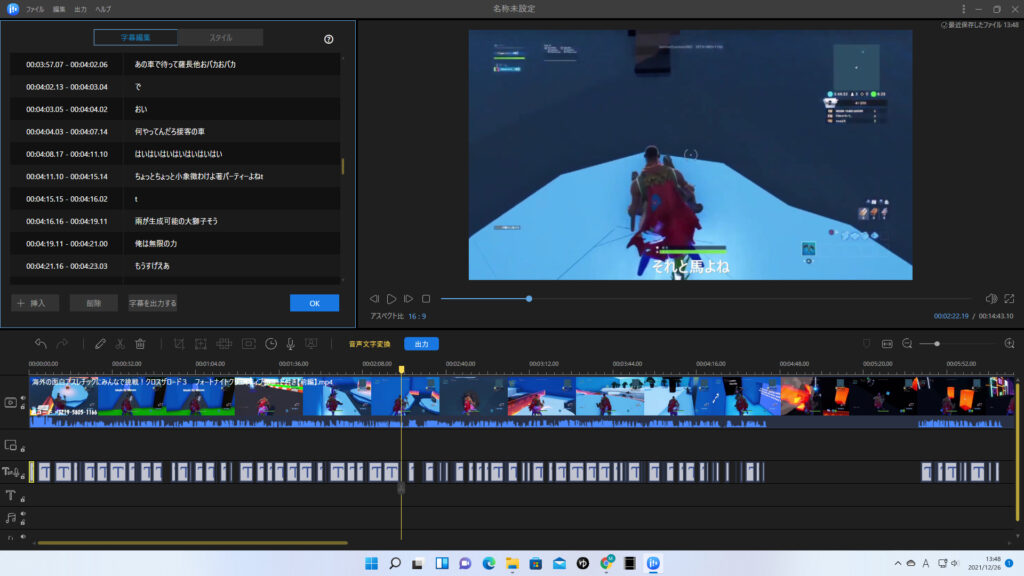
VideoEditorの基本料金と特徴は下表の通りであり、VAIOでも使える軽量な動画編集ソフトです。
| ソフト名 | ソフト自体の料金 | 無料体験版 | 自動字幕起こし | 対応OS | 特徴 |
|---|---|---|---|---|---|
| EaseUS VideoEditor | 1ヶ月ライセンス:2,606円 1年間ライセンス:7579円 永久ライセンス:12,318円 | あり 詳細はこちら | 制限なしで利用可能 | Windows | ・自動字幕起こし用なら最コスパ ・YouTube用なら十分な編集機能 ・永久ライセンスのコスパが素晴らしい |
Premiere ProやPowerDirectorと比べれば動画編集の機能は多くないものの、低価格帯ソフトで自動字幕起こし機能が使えるメリットは大きいです。

精度はPowerDirectorへ若干劣るくらいなので、あんまり気にならないです
しかも、機能が多くないとは言え、「カット」「字幕入れ」「画像&BGM追加」「トランジション」「モザイク」などは可能なので、VAIOで初めて動画編集をしたい人にはオススメです。
無料体験版でも自動字幕起こし機能を利用できるので、とりあえず動画編集を試してみたい場合は参考にしてください。

VAIOのノートPCは高いだけ?2つの理由を解説
まずは「VAIOは高いだけ」と言われる理由を解説していきます。
高いだけ1:他メーカーよりコスパが悪い
「VAIOは高いだけ」と言われる原因の大半は「他のPCメーカーよりもコスパが悪い」です。
実際に同じCPUを搭載したパソコン工房のノートPCと比較した結果と簡単な説明が下表になります。
| 項目 | VAIO「VAIO S15(VJS1551)」 | パソコン工房「LEVEL-17FX153-i7-NASX」 | 両者の違いや特徴 |
|---|---|---|---|
| OS | Windows11 Home 64ビット | Windows11 Home 64ビット | 同じ |
| CPU | Intel Core i7 12700H | Intel Core i7 12700H | 同じ |
| グラフィックス | Intel Iris Xe Graphics (内蔵GPU) | NVIDIA GeForce RTX 3050 laptop (グラフィックボード) | パソコン工房のノートPCはグラボ搭載 VAIOのノートPCは内蔵GPU |
| メモリ | 8GB | 16GB | メモリが多いほど、 複数のソフトや重いソフトを起動しやすい |
| ストレージ | SSD:128GB | SSD:500GB | ストレージが多いほど、 多くのデータを保存できる |
| 価格(税込) | 179,800円 | 169,800円 | 価格はパソコン工房のノートPCが安い |
両者の特に大きな違いはグラフィックボードの有無であり、パソコン工房はRTX3050を搭載しているのにVAIOよりも安くなっています。
連続的な演算処理能力に優れており、PCゲームの描画や仮想通貨のマイニング、CADの3Dモデリングなどで重要になるパーツです。
一般的に「ゲーミングPC=グラボ搭載PC」と認識されています。
3Dグラフィックスなどの画像描写を行う際に必要となる計算処理を行う半導体チップ(プロセッサ)であり、画面表示や画像処理に特化しています。
近年では、画像や映像を利用する機会も増えており、より速く、よりきれいに画像・映像を映す際はGPUが欠かせません。
グラフィックボードと同じ機能ですが、演算処理能力はグラボよりも低く、PCゲームや動画編集などではスペック不足になりやすいです。
ただし、グラボを搭載しなくても良い分、PCの価格が安くなります。
高速な読み書きができるRAMの一種であり、「ビデオメモリ」とも呼ばれます。
VRAM容量は処理性能に影響する重要な数値なので、最近では2~24GBのVRAMを搭載したGPUが多い傾向にあります。
実際にVAIOとパソコン工房のグラフィックスを数値化して比較すると下画像になり、やはりパソコン工房のPCへ搭載されたRTX3050は大きな性能を持っています。
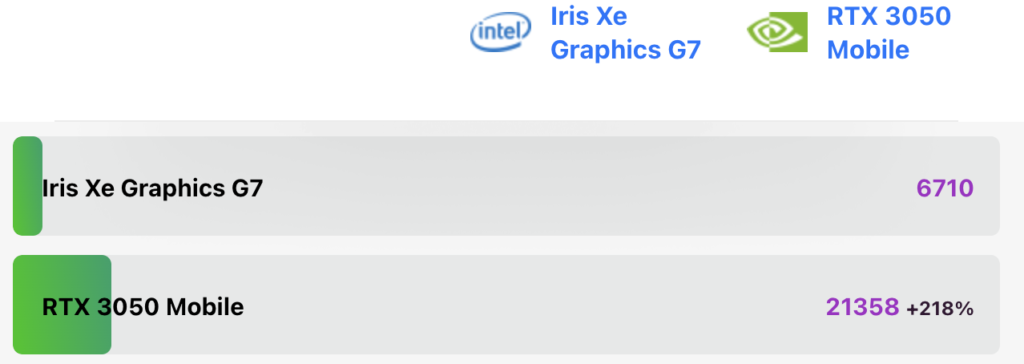
つまり、VAIOはパソコン工房よりもスペックが低いノートPCを高値で売っていることになるので、「VAIOは高いだけ」と言われやすいです。
もしコスパの高いノートPCを探しているのであれば、パソコン工房の「LEVEL∞」シリーズから選んだ方がオススメです。
高いだけ2:もはやSONY製でも無い
VAIOの価格自体は昔から高かったですが、それでも「SONY」というブランドがあったので買ってる人はいました。
SONYブランド最後の「VAIO」を買っちまったよ・・・信者だから・・・ pic.twitter.com/8D54HuwNU6
— 赤松 健 ⋈(参議院議員・全国比例) (@KenAkamatsu) May 11, 2014
しかし、2014年にSONYはVAIOの事業とブランドを日本産業パートーナーズ株式会社へ売却しており、今はSONYが開発しているPCではありません。
一応、VAIOの販売はソニーマーケティング株式会社も関わっており、ソニーストアからも購入できますが、もはやSONY製ノートPCではありません。
VAIOがSONYブランドを失ったことにより、余計に「VAIOは高いだけ」という風潮が強くなり、現在に至ります。
VAIOのノートPCはなぜ高い?3つの原因を解説
ここからはVAIOのノートPCが高い原因について解説していきます。
高い原因1:デザインへこだわりすぎ
VAIOのノートPCが他メーカーよりも高くなってしまう主な原因は「デザイン」であり、SONY時代から徹底的にこだわっています。

例えばVAIOは下記などへこだわっており、特にカーボンファイバーは成形が難しいので原価コストが高くなります。
- PCボディへカーボンファイバーを採用
- 接続端子が多すぎる(VGA端子もある)
- ネジや穴を一切見せないデザイン

カーボンファイバーはロケットや高級車などに使われる高級素材です
上記のようなこだわりよってVAIOは、2021年にIntel製CPUを搭載した14インチ型ノートPCで世界最軽量を達成していますが、その分価格も高いです。
「デザインよりコスパが大切」と思った人はパソコン工房などでノートPCを購入した方が良いでしょう。
高い原因2:サポートに力を入れすぎ
VAIOは他のメーカーよりもサポートへ力を入れており、余計にPC本体の価格が高くなっています。
- ソニーストアなら3年間の無償保証が付属
- 1:1のマンツーマンで相談に乗ってくれる
- サポートチャットの対応が早い
他メーカーなら1年保証が普通なのにVAIOは3年も無償で保証しているので、その分のコストをPC本体へ組み込む必要があります。
価格は高いものの、パソコンに不慣れな人であればソニーストアでVAIOを買う選択肢もアリだと思います。

SONY時代はサポートもボロクソに言われてましたが、今はかなりマトモです
高い原因3:バンドルソフトが付属する
VAIOだけに限った話ではありませんが、大手メーカーが販売しているPCにはバンドルソフトが付属します。
バンドルソフトとは、PCを販売する際に追加で付属・インストール済みのソフトウェアを表しています。
よくあるバンドルソフトの例としては「セキュリティソフト」「各PCメーカーのオリジナルソフト」「バックアップソフト」などがあります。

抱き合わせ商品みたいな感じ
もちろん、バンドルソフトが付属するPCの価格も上乗せされており、SONY時代のVAIOであればカメラを使ったソフトが付属していました。

今はSONY関連のソフトも少なくなっており、バンドルソフトも購入時に選べるようになっています
ただし、多くの人にとってはバンドルソフトは不要なことが多いので、コスパを優先したい場合は余計なソフトが入ってないパソコン工房などがオススメです。